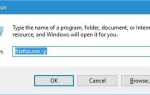Użytkownicy Xbox, którzy napotykają komunikaty o błędach, są prawdopodobnie przyzwyczajeni do Googlingu kodu błędu, a następnie znajdowania odpowiedzi online.
Ale co się stanie, gdy pojawi się kod błędu, który nie pojawia się nigdzie w Internecie?
Tak byłoby w przypadku kilku użytkowników Xbox, którzy otrzymują bardzo niejasne kody błędów.
Opisują problem na oficjalnych forach w następujący sposób:
[…] Próbowałem grać w niektóre gry z dysku twardego, który podłączyłem do konsoli Xbox w samochodzie. Ale się nie zaczną. Nawet niektóre gry, które nie są na dysku twardym i są pobierane na moją konsolę Xbox, nie działają. Te gry nie potrzebują Wi-Fi. Następnie moja Xbox mówi kod błędu 0x90072ee7. Nigdzie nie ma tego kodu. […]
Następnie użytkownicy wyjaśnili, w jaki sposób przeszukali kod błędu w witrynie Microsoft i nie mogli go znaleźć.
Twierdzili nawet, że umieścili go w Google, a on po prostu powiedział im o innym kodzie błędu, a nie ich.
Jak naprawić kod błędu, o którym nikt nie mówi
Często zdarza się, że kilka kodów błędów występuje dla tych samych lub co najmniej bardzo podobnych problemów.
Zasadniczo za każdym razem, gdy znajdziesz nieistniejący kod błędu, taki jak 0x90072ee7, spróbuj odtworzyć kroki prowadzące do błędu i poszukaj podobnych w trybie online.
W większości przypadków rozwiązania, które działały w tych przypadkach, będą również działać z Twoim problemem.
Wykonaj cykl zasilania
Sądząc po tym, jak użytkownicy opisali swój problem, ich problem można łatwo rozwiązać, włączając i wyłączając konsolę Xbox.
Obejmuje to wyłączenie konsoli Xbox i ponowne włączenie jej.
1. Uruchom ponownie konsolę z Power Center
- Naciśnij i przytrzymaj Przycisk Xbox w centrum kontrolera Xbox One
- Spowoduje to otwarcie Power Center
- Wybierać Uruchom ponownie konsolę
- Wybierz Uruchom ponownie
2. Uruchom ponownie konsolę z przewodnika
- wciśnij Przycisk Xbox aby otworzyć przewodnik
- Iść do System
- Wybierać Ustawienia
- Wybierz Uruchom ponownie konsolę
- Potwierdź Uruchom ponownie
3. Fizycznie włącz i wyłącz konsolę
W przypadku zawieszenia interfejsu możesz również skorzystać z fizycznego cyklu zasilania
- Przytrzymaj Przycisk Xbox z przodu konsoli przez około 10 sekund
- Uruchom ponownie ponownie włącz konsolę, naciskając przycisk na konsoli lub przycisk Xbox na kontrolerze.
4. Odłącz i ponownie podłącz kabel zasilający konsoli
- Przytrzymaj Przycisk Xbox z przodu konsoli przez około 10 sekund
- Odłącz kabel zasilający konsoli. Poczekaj 10 sekund
- Należy poczekać 10 sekund, ponieważ ten krok resetuje zasilacz
- Uruchom ponownie ponownie włącz konsolę, naciskając przycisk Xbox na konsoli lub przycisk Xbox na kontrolerze.


![Błąd przekroczenia limitu czasu watchdoga w systemie Windows 10 [PEŁNY PRZEWODNIK]](https://pogotowie-komputerowe.org.pl/wp-content/cache/thumb/d0/fed1d10666817d0_150x95.png)